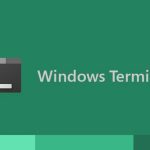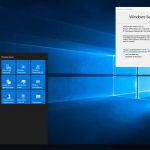بررسی ویندوز سرور 2019
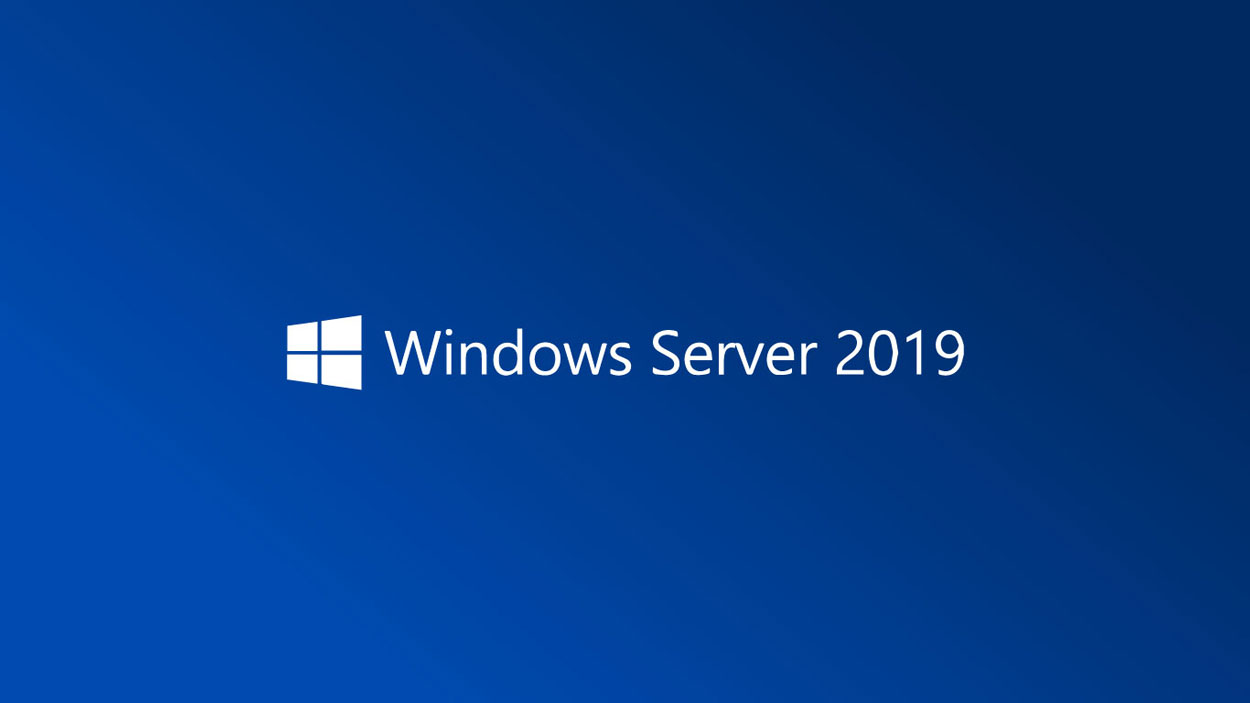
در این مقاله می خواهیم به بررسی ویندوز سرور 2019 اورجینال بپردازیم. مایکروسافت ویندوز سرور 2019 آخرین نسخه سیستم عامل مایکروسافت است و ارائه دهنده لیستی از قابلیت ها و ویژگی های جدید و بهبود یافته می باشد. انتشار ویندوز سرور 2019 به دلیل سناریوهای مفید، عملکردی و به درد بخور فراوانی که دارد به طور ویژه ای برای متخصصان IT جذابیت خاصی دارد. در حالی که ویندوز سرور دیگر در بین مشتریان مبتدی دیده نمی شود، هنوز هم محبوب ترین سیستم عامل سرور است. و این مورد در مراکز داده داخلی هم به خوبی public clouds می باشد که آن به طور گسترده در اجرای Infrastructure-as-a-Service (IaaS) استفاده می شود. به همین دلیل منطقی است که مایکروسافت بر عمق رابطه بین ویندوز سرور و سرویس ابری Microsoft Azure خود تمرکز کرده است، تکرار آن از طریق آنچه نامیده “Azure Hybrid Benefit” مشهود است.
برای اینکه بتوان واجد شرایط استفاده از این مزایا بود باید مشتری Microsoft Software Assurance با قرارداد فعلی در محل باشید. هدف از این مزیت این است که از لحاظ اقتصادی آن را جذاب کنید که ظرفیت کاری خود کاری virtual machine (VM) خود را به Microsoft Azure منتقل کنید. ما برخی دیگر از ویژگی های اضافه شده در این نسخه از ویندوز سرور 2019 را بررسی می کنیم که مدل hybrid cloud را نیز به خوبی در بر می گیرد.
مزایا و معایب کلی ویندوز سرور 2019
| مزایا |
| Hybrid cloud بر روی بسیاری از ویژگی های جدید که امنیت و خدمات متقابل Azure را پوشش می دهد، تمرکز می کند. |
| software-defined storage می تواند هزینه ها را در مقایسه با راه حل های on-site hardware-based در محل به شدت کاهش دهد. |
| معایب |
| سر در آوردن از ساختار پیچیده قیمت گذاری دشوار است. |
| برخی کمبودها در ابزار Windows Admin Center management جدید. |
این مقاله مرتبط با محصولات زیر می باشد:
- ویندوز سرور 2019 استاندارد (Windows Server 2019 Standard)
- ویندوز سرور 2019 دیتاسنتر (Windows Server 2019 Datacenter)
Windows Server 2019 در چندین نسخه مختلف عرضه می شود که جدیدترین نسخه آن شامل Microsoft Hyper-V Server 2019 می شود. این SKU در 19 ژوئن 2019 منتشر شد و از یک سیستم عامل bare-bones پشتیبانی می کند به خصوص میزبانی از ماشین های مجازی (VMs). دو نسخه اصلی ویندوز سرور 2019 عبارتند از: ویندوز سرور 2019 استاندارد و ویندوز سرور 2019 دیتاسنتر. ویندوز سرور 2019 اسنشیال نسبت به این دو SKU متفاوتی می باشد زیرا برای مشاغل کوچک تر با حداکثر 25 کاربر و 50 دستگاه می باشد.
تفاوت قیمتی بین نسخه دیتاسنتر و دو SKU دیگر ویندوز سرور 2019 قابل توجه است. ویندوز سرور استاندارد 2019 به ازای هر لایسنس 927 دلار به فروش می رسد این در حالی است که ویندوز سرور 2019 اسنشیال، 501 دلار می باشد. آنچه در اینجا پنهان است و نمی بینید، هزینه اضافی است که برای هر هسته CPU مورد نیاز برای نسخه های Datacenter و Standard است. اگر قصد دارید با خرید ویندوز سرور 2019 استاندارد بیشتر از دو ماشین مجازی را میزبانی کنید، به لایسنس های مازادی برای Operating System Environment (OSE) احتیاج دارید. شرکت ها با خرید ویندوز سرور 2019 دیتاسنتر می توانند از تعداد نامحدودی از ماشین های مجازی پشتیبانی کنند، این بدین معنی است که شما هزینه بیشتری را پرداخت می کنید اما مزیتش این است که می توانید به همان اندازه که سیستمتان پشتیبانی می کند، VM های ویندوز سرور را تهیه کنید.
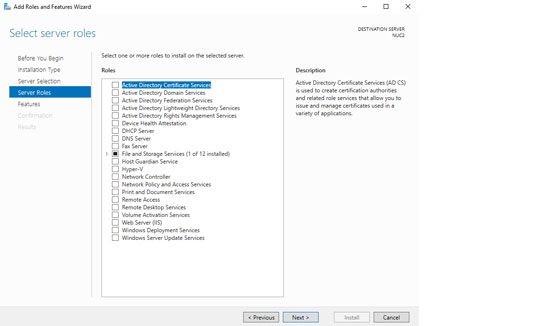
نصب و پیکربندی
در حین بررسی ویژگی های ویندوز سرور 2019، در این قسمت به نصب و پیکربندی آن نیز می پردازیم. مدتی است که روند نصب ویندوز سرور تغییر نکرده است. شما از طریق یک تصویر شبکه (network image) یا یک USB بوت می کنید و پس از آن چند مرحله نصب را طی می کنید. اکثر فروشندگان سرور، ابزارهایی دارند که به آسان تر شدن روند نصب ویندوز سرور کمک می کند. HPE ابزار Rapid Setup Software خود را بر روی یک USB ارائه می دهد تا به اتوماتیک کردن و ساده سازی روند کمک کند. با این حال این روزها اکثر عملکردهای فناوری اطلاعات، بیشتر در فضای ابری ویندوز سرور مستقر می شود تا اینکه در سخت افزارهای داخلی (on-premises hardware) قرار بگیرند. بدین منظور ، Microsoft’s Azure به شما این امکان را می دهد که یک ماشین مجازی از یکی از الگوهای اصلی آنها ایجاد کنید و در صورتی که بدانید چه کاری انجام می دهید و از VM چه می خواهید عملکرد آن بسیار سریع خواهد بود. احتمالاً خدمات وب آمازون (Amazon Web Services : AWS) (6،415.00 دلار در آمازون) دومین مقصد محبوب برای نمونه های سرور ویندوز است و اگرچه استقرار نمونه در آنجا چندان آسان نیست، اما عموماً از طریق ایجاد یک ماشین مجازی از ISO انجام می شود ، بنابراین هنوز هم سریع است.
در ادامه بررسی ویندوز سرور 2019 درمی یابیم که علاوه بر این، شرکت مایکروسافت به همراه ویندوز 10 نسخه 1809 و ویندوز سرور 2019، قابلیت دانلود یک ISO که حاوی کلیه Features on Demand (FOD) می باشد را برای نصب آسانتر برای سیستم هایی که کانکت نیستند معرفی کرده است. این شامل اکثر سیستم های سروری می شود که در یک مرکز اطلاعات مستقر هستند و مستقیماً به اینترنت متصل نیستند. اینها معمولاً با استفاده از دستور DISM از command prompt یا PowerShell نصب می شوند. OpenSSH نمونه ای از یک FOD مستقل است که در یک فایل CAB. واحد طبقه بندی می شود.
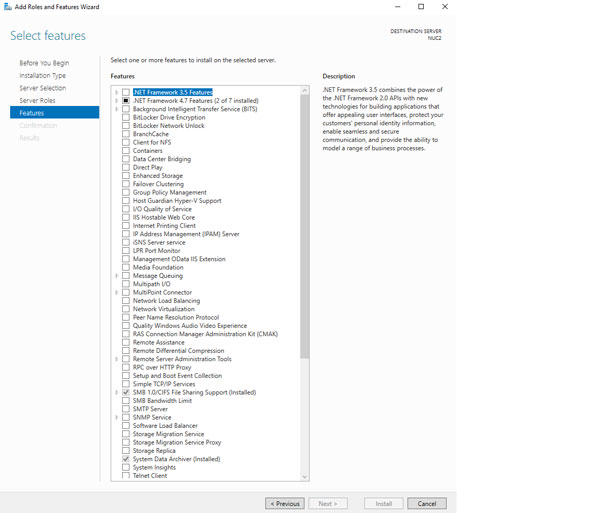
پیکربندی سرورها برای نقش های خاص می تواند با استفاده از ابزار Server Manager یا PowerShell انجام شود. به عنوان مثال برای نصب ویژگی containers با استفاده از PowerShell، باید دستور زیر را صادر کنید:
- Install-Module -Name DockerMsftProvider -Repository PSGallery -Force
این دستور را هم برای نصب Docker دنبال کنید:
- Install-Package -Name docker -ProviderName DockerMsftProvider
Containers
در این قسمت به بررسی ویژگی Containers در ویندوز سرور 2019 می پردازیم. صحبت درباره containers همچنان یکی از ویژگی های مورد بحث در ویندوز سرور و cloud هستند. مایکروسافت یک ارتباط نزدیک با Docker برقرار کرده و به ابتکار و نوآوری در container ecosystem ادامه می دهد. یکی از آن نوآوری هایی که در نسخه های آینده ویندوز 10 و احتمالاً ویندوز سرور وجود دارد، استفاده از Windows Subsystem for Linux (WSL) برای اجرای Linux containers به جای Hyper-V VM می باشد.
در حال حاضر برای اجرای VMهای لینوکس به نصب نسخه کامل Docker Enterprise نیاز دارید. اگر قبلاً نسخه Community را با دستوراتی که قبلاً ذکر شده است نصب کرده اید، باید آن را حذف کرده و نسخه Enterprise را نصب کنید. برای انجام آن از دستورات زیر پیروی کنید:
ابتدا Docker CE را حذف کنید:
- Uninstall-Package -Name docker -ProviderName DockerMSFTProvider
nested virtualization را از طریق دستورات زیر فعال کنید:
- Get-VM WinContainerHost ‘ Set-VMProcessor -ExposeVirtualizationExtensions $true
در نهایت Docker EE را نصب کنید، سیستم LinuxKit را فعال کنید و سرویس را ری استارت کنید:
- Install-Module DockerProvider
- Install-Package Docker -ProviderName DockerProvider -RequiredVersion preview
- [Environment]::SetEnvironmentVariable(“LCOW_SUPPORTED”, “1”, “Machine”)
- Restart-Service docker
پس از اتمام کار ، آماده راه اندازی Linux containers خواهید بود. سعی نکنید این کار را بر روی سیستم Windows Server Hyper-V انجام دهید زیرا نقش containers در این SKU کار نمی کند. Group Managed Service Accounts (همچنین به عنوان gMSA نیز شناخته می شود) راهی برای مجوز دادن به یک container می باشد و اجازه برای اجرای آن با هویت مشخص شده در دامنه اجازه می دهد.
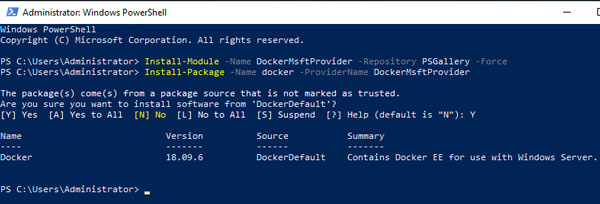
ابزارهای مدیریتی(Management Tools)
حال به بررسی Management Tools در ویندوز سرور 2019 می پردازیم. مدیران هنگام انجام کار خود گزینه های زیادی دارند. اگر command line wizard هستید ، احتمالاً به PowerShell مراجعه خواهید کرد زیرا این ابزار از زمان معرفی آن در سال 2006 به ابزار مدیریتی مورد علاقه بسیاری تبدیل شده است. اگر سرعت رابط کاربری گرافیکی (GUI) از سرعت شما بیشتر است، مطمئن باشید چون شما هنوز گزینه هایی دارید. Server Manager از زمان ویندوز سرور 2012 وجود دارد و دارای یک طرح آشنا برای اکثر مدیران IT است. با در نظر داشتن اینکه شما مجوزهای مورد نیاز و مناسب را دارید ، Server Manager امکان دسترسی به local server و هر سرور دیگری را در دامنه شما می دهد.
PowerShell در طول سالها به پیشرفت خود ادامه داده تا جایی که GitHub اکنون میزبان یک پروژه اصلی open-source PowerShell است که همه می توانند ببینند. این برنامه چند پلتفرمی می باشد، به این معنی که می توانید مجموعه ای از ابزارهای مدیریت پایه را توسعه داده و آنها را در لینوکس Mac OS ، Linux و Windows اجرا کنید. هر کسی که در زمینه کار با PowerShell تازه کار است، منابع زیادی را برای کمک به شروع کار پیدا می کند، به علاوه طیف وسیعی از اسکریپت های user-contributed برای انجام اکثر کارها.
Windows Admin Center (WAC)
مدیریت مبتنی بر وب روش اصلی مدیریت هر ویژگی Microsoft Azure است و مایکروسافت از شما می خواهد که سرورهای داخلی خود را نیز مدیریت کنید ، زیرا بدین ترتیب ، شما تجربه “single pane of glass” را به دست می آورید در حالی که سرورهای موجود در closet یا در cloud هستند. Windows Admin Center (WAC) که قبلاً به عنوان “Project Honolulu” شناخته می شد، یک دانلود جداگانه است که می تواند بر روی هر رایانه ای که ویندوز 10، ویندوز سرور 2016 یا ویندوز سرور 2019 دارند به عنوان یک دستگاه gateway نصب شود. حتی می توانید gateway server را برای عموم در دسترس قرار دهید و در این صورت به شما این امکان را می دهد که از هر جایی بتوانید آن را مدیریت کنید.
مایکروسافت به طور جدی و فعال در حال تکامل WAC با ویژگی های جدید می باشد و انتشارها نیز با سرعت منظم انجام می شود. بیشتر توسعه های جدید بر پایه ایجاد قابلیت های پیشرفته برای مدیریت ویژگی های پیشرفته ویندوز سرور مانند Storage Spaces Direct، high-availability clusters و موارد دیگر متمرکز شده است. WAC از یک مدل توسعه پذیری برای افزودن قابلیت های جدید استفاده می کند. چندین original equipment manufacturer (OEM) به عنوان مثال Lenovo، از ویژگی توسعه پذیری برای افزودن مدیریت سیستم های خود به WAC استفاده کرده اند. برخی از ویژگی ها مانند ابزار جدید Domain Name System (DNS) که مدیریت ویژگی های DNS را از داخل WAC امکان پذیر می کند، در پیش نمایش باقی می مانند.
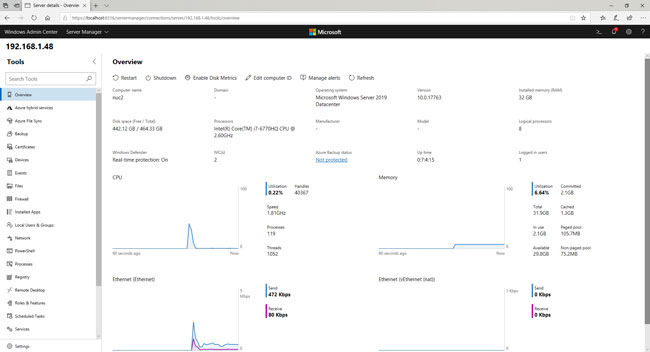
OpenSSH
حال نوبت بررسی OpenSSH در ویندوز سرور 2019 می باشد. اگر ادمین refugee لینوکس هستید، نصب مجموعه ای از ابزارهای آشنا برای شما منطقی است. سپس وظیفه شما نصب OpenSSH است. انتخاب این ابزار مشهور و محبوب نمونه ای از مایکروسافت جدید و دیدگاه فراگیر آن نسبت به open source است. متأسفانه ، این ابزار بدون دردسر هم نیست. مراحل لازم برای نصب OpenSSH را طی کردم و با چند مشکل مواجه شدم. یکی از مشکلات، مربوط به یک ویژگی از دست رفته بود که باعث شد من با استفاده از دستور زیر، NET 3.5 runtime. را نصب کنم:
- DISM /online /enable-feature /featurename:NetFX3 /All /Source:D:\sources\sxs /LimitAccess
برای این مرحله، من یک USB key داشتم که حاوی یک تصویر از فایل نصبی ویندوز سرور 2019 وصل شده به درگاه USB بود ، که سیستم آن را “Drive D.” تشخیص داد. پس از اتمام این کار ، من توانستم OpenSSH را با موفقیت نصب کنم و سرور را راه اندازی کنم.
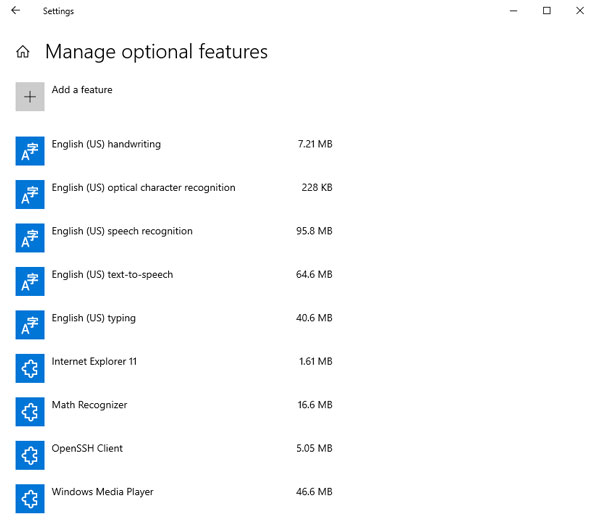
پیشرفت های امنیتی
با بررسی ویندوز سرور 2019 درمی یبامایکروسافت مدتی است بر افزایش امنیت در همه محصولات خود تمرکز کرده است. Windows Defender Advanced Threat Protection (ATP) برای مدتی در ویندوز 10 و سایر پلتفرم های سرویس گیرنده در دسترس بوده است و در نسخه 1803 ویندوز سرور 2016 گسترش یافته است. این قابلیت در ویندوز سرور 2019 نیز پشتیبانی می شود. این سرویس در cloud اجرا می شود و به طور مداوم سیستم ها را برای حملات احتمالی نظارت می کند.
Windows Defender ATP Exploit Guard مجموعه جدیدی از قابلیت ها را برای بررسی مستقیم بردارهای حمله خاص و جلوگیری از رفتارهای شناخته شده در حملات بدافزار ارائه می دهد. این موارد شامل Attack Surface Reduction (ASR) ، حفاظت از شبکه ، کنترل دسترسی به پوشه و exploit protection می شود. کنترل برنامه ویندوز دیفندر با پیش فرض Code Integrity (CI) برای سهولت پیاده سازی افزایش یافته است.
Software-Defined and Hyper-Converged
مایکروسافت ویژگی Storage Spaces Direct (S2D) را همراه با ویندوز سرور 2016 معرفی کرد و اکنون برای این نسخه بهبود یافته است. S2D را می توان به دو روش متفاوت و مجزا مستقر کرد. روش اول بر اساس روش سنتی تر طراحی شده است که در آن ذخیره و محاسبه در دسته های مختلف قرار دارد. این مدل استقرار، امکان اندازه گیری محاسبه و ذخیره سازی را به صورت جداگانه بر حسب نیاز فراهم می کند. روش دوم از مدل Hyper-Converged استفاده می کند که در آن هر گره در یک دسته واحد به CPU یا محاسبه و ذخیره سازی در دسته کمک می کند. این شباهت بیشتری به vSAN از VMware و مدل Nutanix دارد.
هر گره در یک دسته که فضای ذخیره سازی را ارائه می دهد ، باید دارای حداقل دو درایو solid-state (SSD) به علاوه چهار درایو اضافی ، SSD یا دیسک گردان سنتی باشد. رابط این دیسک ها می تواند درایوهای SATA ، SAS یا NVMe باشد که مستقیماً به گذرگاه PCIe متصل شده اند. تمام انعطاف پذیری دیسک در نرم افزار به علاوه فشرده سازی و deduplication انجام می شود. مدیریت S2D را می توان با استفاده از WAC ، PowerShell یا سایر ابزارهای سنتی مانند Server Manager و Failover Cluster Manager انجام داد.
ویژگی های جدید لایسنس ویندوز سرور 2019 شامل استفاده از درایو USB متصل به network switch به عنوان witness for a quorum می باشد. این ویژگی ایجاد یک دسته two-node S2D برای استقرارهای کوچک را ممکن می سازد. چندین بهبود تحت پوشش برای افزایش عملیات خوشه ای شامل موارد روبرو می باشد: مهاجرت خوشه ای بین حوزه ها ، قابلیت های زیرساختی جدید خوشه برای ذخیره سازی و شبکه ، به روز رسانی خوشه ای و سخت شدن خوشه برای بهبود امنیت.
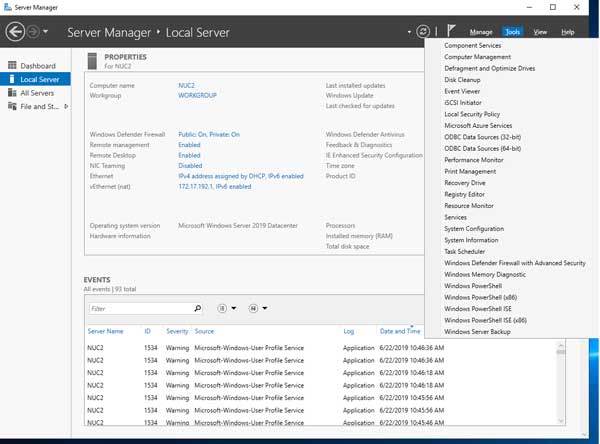
Azure Hybrid Services
این واقعیت برای هیچ کس پنهان نیست که مایکروسافت تا حدودی خود را به عنوان یک cloud company معرفی کرده است. سرورهای داخلی دیگر چیزی نیستند که “درونی” باشند. بنابراین منطقی است که این شرکت، ویندوز سرور را تا آنجا که می تواند محکم به cloud متصل کند، به ویژه از آنجایی که این پلتفرم در میان cloudهای متعدد با قابلیت زیرساخت مجازی ، dominant player است. مایکروسافت آزور حضور قوی ای دارد و هنگام مقایسه خدمات ارائه شده با AWS برابری می کند.
در اینجا لیستی از ویژگی هایی است که به طور خاص در سرورهای داخلی برای فعال کردن یک راه حل hybrid مورد هدف قرار گرفته است. توجه داشته باشید که تعدادی از این قابلیت ها به ویژه قابلیت ذخیره سازی و metered transfer می توانند هزینه های اضافی فراتر از مجوزهای اساسی را متحمل شوند:
- Azure Network Adapter: این ویژگی کلید چند قابلیت دیگر مربوط به اتصال Azure است. پیکربندی connection بسیار ساده تر از گذشته می باشد زیرا اکنون می توانید از WAC استفاده کنید. از طریق WAC تنها با یک کلیک می توان اتصال point-to-site virtual private network (VPN) بین یک سیستم محلی و Azure ایجاد کرد. هنگامی که این اتصال برقرار شد ، می توانید از سایر خدمات hybrid با تمرکز بر روی storage و backup فایل استفاده کنید.
- Azure File Sync: این سرویس به شما این امکان را می دهد یک اشتراک centralized file را در Azure ایجاد کنید که فایل های frequently accessed را در سرور local file شما ذخیره کند. مایکروسافت یک ابزار ارزیابی مبتنی بر PowerShell Azure File Sync ارائه می دهد تا مشخص شود آیا سیستم شما با این سرویس سازگار است یا خیر. این برنامه به طور خاص نام فایل هایی که دارای نویسه های پشتیبانی نشده هستند را بررسی می کند تا آنها را به عنوان ناسازگار علامت گذاری کند. Azure File Sync با ویندوز سرور 2012 R2 و نسخه های بعدی آن کار می کند و این یک ابزار و راه بسیار خوب برای مدیران IT است که هم Windows Server محلی و هم یک نمونه ابری را در اختیار دارند تا یک زیرساخت ذخیره سازی سریع و کثیف را برای حفاظت بیشتر از داده ها ایجاد کنند.
- Azure Backup: مایکروسافت این سرویس را برای رفع مشکل پشتیبان گیری مقرون به صرفه خارج از سایت برای سرورهای داخلی ارائه می دهد. WAC رابط مدیریتی لازم را برای کنترل کامل برنامه ریزی بکاپ و مدیریت تصاویر بکاپ فراهم می کند. همه نسخه های پشتیبان از ویژگی فوری VSS ویندوز برای ایجاد یک تصویر سازگار با برنامه استفاده می کنند. بکاپ Off-site به دلیل تهدید باج افزار و سایر بدافزارها از اهمیت بیشتری برخوردار است.
- Azure Site Recovery: برای disaster recovery (DR) شما می خواهید توانایی جابجایی فیزیکی و VM های موجود خود را به یک سایت ثانویه منتقل کنید. Azure Site Recovery که برنده جایزه Microsoft Editors ‘Choice به عنوان پلتفرم DR-as-a-Service (DRaaS) شد، طیف وسیعی از سناریوها را پشتیبانی می کند و شامل پشتیبانی از VM های ویندوز و لینوکس در VMware و موارد Windows ، از جمله Amazon’s AWS cloud. پشتیبانی از آزمایشات non-disruptive این امکان را می دهد که پروژه شکست خود را را قبل از اینکه واقعاً به آن نیاز داشته باشید ، اثبات کنید.
- Monitor Azure و Azure Update Management: این دو سرویس امکان نظارت و به روز رسانی سرورهای داخلی Azure را فراهم می کنند. سرویس Azure Monitor، برنامه ها، زیرساخت ها و شبکه ها را زیر نظر دارد و یک نقطه واحد را برای پیگیری سلامت کلی محیط شما در اختیار مدیران قرار می دهد. ابزار Update Management وظیفه حفظ سرورهای شما را به طور کامل با آخرین پچ های امنیتی به روز می کند.
نتیجه پایانی
ویندوز سرور 2019 بر خلاف نسخه های قبلی ، مسیر متفاوتی را در دسترس قرار داده است. این باعث سردرگمی شده بود و حتی انتشار Microsoft Hyper-V Server 2019 را تا ژوئن 2019 به تعویق انداخته بود. سوال نهایی با انتشار جدید برای مدیران IT همیشه این است ، “آیا باید ویندوز سرور خود را ارتقا دهم؟” در حالی که پاسخ واضح این سؤال “بله” است و این کار باید با احتیاط انجام شود. اتخاذ یک phased approach با آزمایش های زیاد قبل از شروع به فرآوری، بدون ریسک ترین راه برای ارتقا است. Windows Server 2019، دارای تعداد زیادی قابلیت جدید به همراه به روز رسانی ها و بهبود عملکرد می باشد که با خود به ارمغان می آورد.
برای اطمینان از اورجینال بودن لایسنس و مناسب ترین قیمت ها، محصولات مایکروسافت را از باما سافت خریداری نمایید.
لطفاً سؤالات و نظرات خود را در قسمت دیدگاه ها، باما در میان بگذارید.
منبع: PCMag